Empezaremos entendiendo como crear un nuevo proyecto en Unreal Engine 4+, existen muchas cosas que al principio puede confundirnos o abrumarnos pero explicaremos para entender y poder empezar con pie derecho.
EMPEZANDO
1.-Si ya has decidido instalar Unreal Engine 4 podemos empezar, primero que nada tenemos que buscar el logo que nos aparece al instalar, el logo es el de Epic Games en donde contiene una librería de cosas relacionadas con esta empresa, así que lo primero es dar doble clic sobre el logo.
2.-Cuando instales Unreal Engine te pedirá que crees una cuenta, es opcional, estos pasos lo debiste haber hecho en la instalación así que pasaremos de esto, una vez que ya pusiste tu cuenta y todo te aparecerá la siguiente pantalla.
3.- En el menú de Epic podemos ver que tenemos diferentes opciones, estas son el motor y juegos famosos como Fornite, Unreal Tournament y otras opciones mas, puedes navegar libremente como desees antes de enfocarnos en cosas del motor. Bien En la primera pestaña llamada Unreal Engine, podemos ver las opciones de comunidad, aprender, el mercado de Assets de Unreal y la biblioteca y un botón amarillo con un menú desplegable al lado donde dice iniciar.
4.- Si vas a la opción de biblioteca podrás ver los motores que has instalado y también la opción de poder instalar otras versiones de motores, si le das al botón de + te da la opción de instalar el motor actual, es tu decisión instalar versiones de motores para probar.
5.- Ahora en esta misma sección podemos ver una vez que empecemos a desarrollar los proyectos que hemos empezado en la sección de mis proyectos.
6.-Ahora vamos ha empezar, ya hemos vistos las secciones, recuerdas el botón amarillo de iniciar, es hora de presionarlo, por default, nos dirá la versión del motor y no te aparecerá el menú desplegable, este saldrá si tienes mas motores instalados así que presionamos el botón.
TEMPLATES O PLANTILLAS
7.- Una vez presionado el botón, podemos ver diferentes opciones o plantillas, estas vienen divididas en dos partes, en Blueprint o C++, también vienen definidos por el tipo de juego que queramos hacer, si por ejemplo tu primera opción es crear un FPS lo seleccionas, este te creara una plantilla con los elementos básicos de un FPS para que empieces a probar, lo mismo para las demás plantillas, la plantilla en blanco te pondrá una pequeña escena donde solo tendrás lo básico, Unreal maneja dos formas de programar, una Visual por medio de los Blueprint y la otra por el Lenguaje de Programación C++, así que cualquiera que sea tu elección para empezar podemos escogerlo en esas pestañas.
8.- Una vez que eliges como vas a empezar nos movemos a la parte de abajo, donde vienen las opciones, hay 3 menús en los cuales te pregunta, para que plataforma vas a desarrollar, Escritorio o Consola o Dispositivos Móviles, la segunda te pregunta el nivel gráfico que tendrá y el ultimo si quieres que empiece con un contenido inicial que te proporciona el motor o sin contenido.
9.- Por ultimo te pide la localización de donde se guardara el proyecto, te pide la ruta, podrás darle al botón con los tres puntos "..." para escoger la carpeta y te pide un nombre, coloca un nombre sin espacios o si lo deseas poner guion bajo para distinguirlo.
TERMINANDO
10.- Ahora ya que has decidido todo esto, lo siguiente es crear el proyecto, en el botón verde como te muestro.
11.-Si todo ha salido bien, habrás creado tu primer proyecto y hasta aquí lo dejaremos.
Practica siempre para ir mejorando, la repetición y la constancia nos ayudan a mejorar, recuerda cada vez lo harás mejor, si te equivocas esta bien, permitirse equivocarse es la clave de mejora continua, así que permítete equivocarte mas seguido.
Si te gusta este sitio y deseas que esto continué vivo tu apoyo sera importante, puedes dar clic en la publicidad si lo deseas o puedes donar algo en Patreon si puedes permitírtelo, con esto el proyecto empezara a tener un objetivo y dejara de navegar sin rumbo y empezara a convertirse en una comunidad que ayudara unos a los otros, saludos y excelente día.









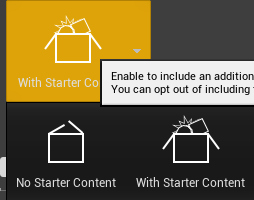



No hay comentarios:
Publicar un comentario